명령(command) : AREA [명령줄에 AREA 명령어를 넣는다 / 단축키: aa ]
면적값을 알아보는 명령어 입니다.
일반적으로 면적값을 알아 볼수도 있고, 면적값을 더할수도, 또는 뺄수도 있는 명령어 입니다.
바닥 면적값 합계를 낸다거나 할때 사용하면 좋을 듯 합니다.
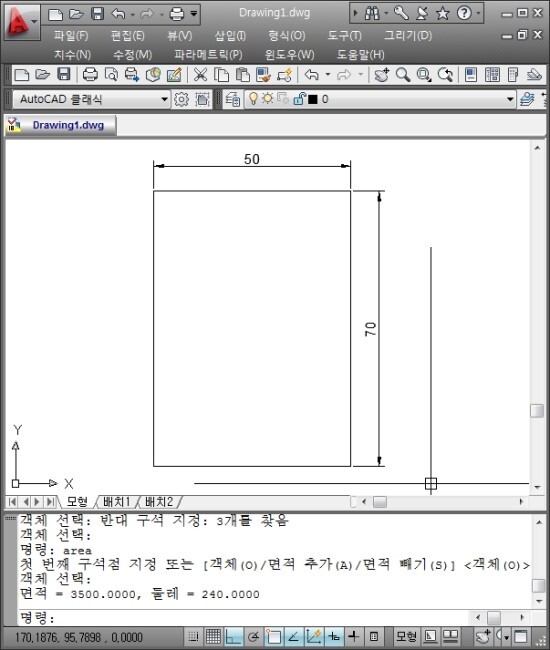
위와 같이 쓰입니다. 물론 하나의 면적값만 구한다고 본다면, LIST 명령어로 확인할 수도 있겠지만,
AREA의 명령어는 이보다 조금더 매력적인 무언가를 갖고 있습니다.
아래 그림을 다시 한번 보겠습니다.

추가모드를 이용한 두 객체의 면적 합계를 구해 보았습니다.
덧셈할 객체를 정확히 선택하면, 위 그림과 같이 컴퓨터가 사용자가에 시각적으로 알아볼수 있도록
표시를 해줍니다. 하나의 객체를 두번~ 이상 선택할수도 있습니다.
그러면 위에서 보이는 옅은 녹색바탕이 자꾸 짙어져 가는 것을 볼수 있을 겁니다.

왼쪽의 사각형은 다섯번 정도 선택하였고, 오른쪽의 사각형은 한번 선택 하였습니다.
객체의 바탕색이 틀린것을 알수 있습니다.
그럼 사용법을 한번 보도록 하겠습니다.
명령: area area 명령어를 실행합니다.
첫 번째 구석점 지정 또는 [객체(O)/면적 추가(A)/면적 빼기(S)] <객체(O)>: a
면적의 합계를 낼 것이기 때문에 옵션에서 a를 선택하고 엔터를 누릅니다.
첫 번째 구석점 지정 또는 [객체(O)/면적 빼기(S)]: o
면적합계를 하기 위한 객체를 선택합니다.(한객체의 다중선택이 가능함)
(추가 모드) 객체 선택:
면적 = 3500.0000, 둘레 = 240.0000
전체 면적 = 3500.0000
(추가 모드) 객체 선택:
면적 = 3500.0000, 둘레 = 240.0000
전체 면적 = 7000.0000
객체선택을 하고 나면, 선택한 객체의 면적값이 더해지는 것을 볼수가 있습니다.
알아 두시면 매우 편리한 기능입니다.
다음은 객체의 뺄셈을 한번 해보도록 하겠습니다.
마찬가지로 그림부터 보겠습니다. 간단합니다!!

녹색사각형에서 빨간색 원형을 빼는 내용입니다.
덧셈과는 다르게 조금 집중을 해야만 알수가 있습니다.
사용법을 한번 보겠습니다.
명령: aa 명령을 실행합니다.
AREA
첫 번째 구석점 지정 또는 [객체(O)/면적 추가(A)/면적 빼기(S)] <객체(O)>: a
a 옵션을 이용하여 면적추가를 먼저합니다.
※ 면적추가를 먼저하는 이유는 어떤거에서 어떤것을 빼야할지 컴퓨터는 모르기
때문에 하나하나 선택해줘야만 합니다.
첫 번째 구석점 지정 또는 [객체(O)/면적 빼기(S)]: o
옵션에서 o를(객체) 눌러 큰 사각형을 먼저 선택합니다.
(추가 모드) 객체 선택:
면적 = 3500.0000, 둘레 = 240.0000
전체 면적 = 3500.0000
(추가 모드) 객체 선택:
면적 = 3500.0000, 둘레 = 240.0000
전체 면적 = 3500.0000
첫 번째 구석점 지정 또는 [객체(O)/면적 빼기(S)]: s
이제부터 뺄셈을 한다고 컴퓨터에게 s옵션을 선택하여 알려줍니다.
첫 번째 구석점 지정 또는 [객체(O)/면적 추가(A)]: o
(빼기 모드) 객체 선택:
추가모드가 아닌 빼기모드가 되어 있는 것을 알수 있습니다.
뺄셈 할 객체를 선택하면 됩니다.
면적 = 706.8583, 원주 = 94.2478
전체 면적 = 2793.1417
사각형에서 원을 뺀 나머지 면적값이 나왔습니다.
간단하게 답이 나왔습니다.
마찬가지로 알아두면 유용하게 쓰일때가 있습니다. ^^+
'CAD 기초' 카테고리의 다른 글
| [CAD 배워보기] 4. CAD 명령어... BHATCH (0) | 2021.11.09 |
|---|---|
| [CAD 배워보기] 4. CAD 명령어... DTEXT (0) | 2021.11.09 |
| [CAD 배워보기] 4. CAD 명령어... ID (0) | 2021.11.09 |
| [CAD 배워보기] 4. CAD 명령어... LIST (0) | 2021.11.09 |
| [CAD 배워보기] 4. CAD 명령어... DIST (0) | 2021.11.09 |



